苹果手机如何开启语音朗读功能
1、点击手机中的“设置”中的通用。

2、点击设置中的辅助功能。

3、点击语音。

4、点击语音后,就会出现以下界面。

5、将朗读所选项往右划动后,会出现以下界面,可以根据自己的需求调整选项。

6、将朗读屏幕往右划动,就可以听取屏幕内容了。

7、如果想选自己喜欢的声音,可以点击“嗓音”。

8、点击中文。

9、进入中文后,就可以根据自己的喜好选择语音的声音了。

10、选择自己喜欢的语音后,还可以自己调整下语音的速度,乌龟图标表示慢,兔子图标标志快。

11、点击高亮显示内容,朗读内容时,就会高亮显示文字。
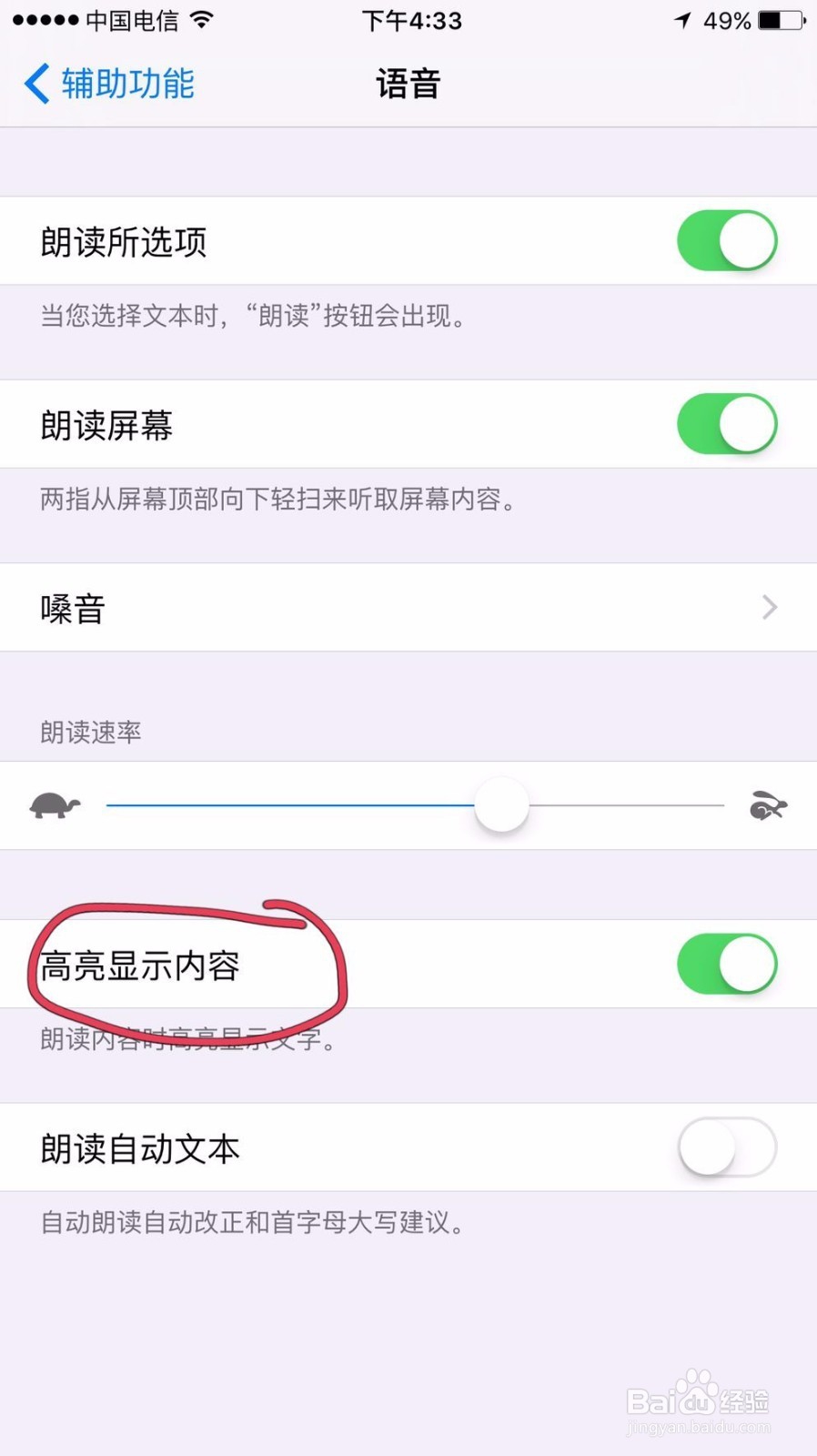
12、将朗读自动文本往右划动后,就会自动朗读自动改正。

声明:本网站引用、摘录或转载内容仅供网站访问者交流或参考,不代表本站立场,如存在版权或非法内容,请联系站长删除,联系邮箱:site.kefu@qq.com。
阅读量:106
阅读量:102
阅读量:106
阅读量:20
阅读量:155